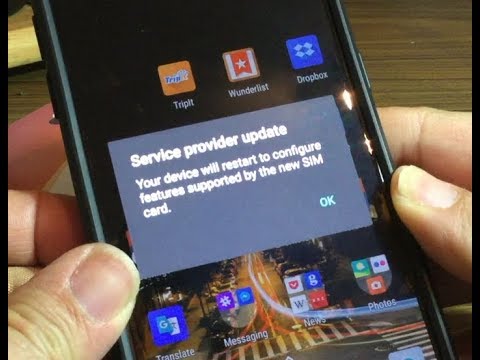
เนื้อหา
การติดอยู่บนหน้าจอบูตหลังจากการอัปเดตเฟิร์มแวร์เป็นสัญญาณว่าโทรศัพท์ของคุณอาจประสบปัญหาเฟิร์มแวร์ที่ร้ายแรง ผู้อ่านของเราหลายคนติดต่อเราเกี่ยวกับปัญหาดังกล่าวและในโพสต์นี้ฉันจะแก้ไขปัญหานี้อีกครั้งโดยที่ Samsung Galaxy S7 Edge เป็นหัวข้อของการแก้ไขปัญหา

การแก้ไขปัญหา: เราเคยเห็นกรณีที่โทรศัพท์ติดขัดขณะบูตเครื่องหลังจากอัปเดตเฟิร์มแวร์และในขณะที่ปกติเราใช้เวลานานในการแก้ไขปัญหาเกี่ยวกับเฟิร์มแวร์ แต่ของคุณเกิดจากการอัปเดตอย่างชัดเจน ดังนั้นมีเพียงไม่กี่ขั้นตอนที่คุณสามารถทำได้เพื่อแก้ไขปัญหานี้:
ขั้นตอนที่ 1: ล้างพาร์ติชันแคชเพื่อให้แคชระบบถูกแทนที่
นี่เป็นขั้นตอนที่จำเป็นสำหรับกรณีนี้เนื่องจากปัญหาเริ่มต้นทันทีหลังจากการอัพเดต Nougat เป็นการอัปเดตที่สำคัญและแคชบางส่วนอาจเสียหายในขณะที่แคชอื่น ๆ ล้าสมัย มีเพียงวิธีเดียวที่จะแก้ไขได้และนั่นคือการลบออกทั้งหมดเพื่อให้ถูกแทนที่ด้วยวิธีใหม่ ดังนั้นคุณต้องเริ่มโทรศัพท์ของคุณในโหมดการกู้คืนจากนั้นล้างพาร์ทิชันแคช:
- ปิดอุปกรณ์
- กดปุ่มเพิ่มระดับเสียง, ปุ่มโฮมและปุ่มเปิด / ปิดค้างไว้พร้อมกัน
- เมื่อเปิดโทรศัพท์หน้าจอการกู้คืนระบบ Android จะปรากฏขึ้นประมาณ 30 วินาทีต่อมา
- ปล่อยปุ่มทั้งหมด
- กดปุ่มลดระดับเสียงเพื่อไฮไลต์“ ล้างพาร์ทิชันแคช”
- กดปุ่มเปิด / ปิดเพื่อเลือก
- กดปุ่มลดระดับเสียงเพื่อไฮไลต์“ ใช่” แล้วกดปุ่มเปิด / ปิดเพื่อเลือก
- เมื่อการล้างพาร์ติชันแคชเสร็จสมบูรณ์ระบบจะไฮไลต์“ รีบูตระบบทันที”
- กดปุ่มเปิด / ปิดเพื่อรีสตาร์ทอุปกรณ์
จะใช้เวลานานกว่าเล็กน้อยในการรีบูตโทรศัพท์หลังจากที่แคชทั้งหมดถูกลบออกเนื่องจากการสร้างใหม่ต้องใช้เวลา แต่รอประมาณสองนาทีและหากโทรศัพท์ยังคงติดอยู่บนหน้าจอ Verizon คุณจะต้องไปยังหน้าถัดไป ขั้นตอน.
ขั้นตอนที่ 2: ทำการรีเซ็ตต้นแบบเพื่อให้โทรศัพท์ของคุณกลับสู่ค่าเริ่มต้นจากโรงงาน
คุณจะทำได้ก็ต่อเมื่อการลบพาร์ติชันแคชล้มเหลวหรือหากโทรศัพท์ยังคงล้าหลังหรือค้างหลังจากขั้นตอนดังกล่าว สมมติว่าขั้นตอนก่อนหน้าแก้ไขปัญหาแล้วคุณสามารถสำรองไฟล์และข้อมูลของคุณก่อนการรีเซ็ต คุณอาจต้องปิดการใช้งานการป้องกันการรีเซ็ตเป็นค่าเริ่มต้นจากโรงงาน (FRP) เพื่อที่คุณจะไม่ถูกล็อคไม่ให้โทรศัพท์ของคุณหลังจากรีเซ็ต วิธีการทำมีดังนี้
- จากหน้าจอหลักใด ๆ ให้แตะไอคอนแอพ
- แตะการตั้งค่า
- แตะคลาวด์และบัญชี
- แตะบัญชี
- แตะ Google
- แตะที่อยู่อีเมล Google ID ของคุณ หากคุณมีการตั้งค่าหลายบัญชีคุณจะต้องทำขั้นตอนเหล่านี้ซ้ำสำหรับแต่ละบัญชี
- แตะเมนู
- แตะลบบัญชี
- แตะลบบัญชี
เมื่อตั้งค่าทุกอย่างเรียบร้อยแล้วและคุณได้สำรองไฟล์และปิดใช้งาน FRP เรียบร้อยแล้วให้ทำตามขั้นตอนเหล่านี้เพื่อรีเซ็ตโทรศัพท์ของคุณ:
- ปิดอุปกรณ์
- กดปุ่มเพิ่มระดับเสียงและปุ่มโฮมค้างไว้จากนั้นกดปุ่มเปิด / ปิดค้างไว้
- เมื่อโลโก้ Android ปรากฏขึ้นให้ปล่อยปุ่มทั้งหมด ("การติดตั้งการอัปเดตระบบ" จะปรากฏขึ้นประมาณ 30-60 วินาทีก่อนที่จะแสดงตัวเลือกเมนูการกู้คืนระบบ Android)
- กดปุ่มลดระดับเสียงหลาย ๆ ครั้งเพื่อไฮไลต์“ ล้างข้อมูล / รีเซ็ตเป็นค่าเริ่มต้นจากโรงงาน”
- กดปุ่ม Power เพื่อเลือก
- กดปุ่มลดระดับเสียงจนกว่า "ใช่ - ลบข้อมูลผู้ใช้ทั้งหมด" จะถูกไฮไลต์
- กดปุ่ม Power เพื่อเลือกและเริ่มการรีเซ็ตต้นแบบ
- เมื่อการรีเซ็ตต้นแบบเสร็จสมบูรณ์ระบบจะไฮไลต์“ รีบูตระบบทันที”
- กดปุ่มเปิด / ปิดเพื่อรีสตาร์ทอุปกรณ์
ในทางกลับกันหากขั้นตอนก่อนหน้าไม่ได้ผลและโทรศัพท์ของคุณยังคงติดอยู่บนหน้าจอ Verizon แสดงว่าคุณไม่มีทางเลือกอื่นนอกจากรีเซ็ตโทรศัพท์โดยไม่ต้องสำรองไฟล์และข้อมูล หากปัญหายังคงมีอยู่หลังจากการรีเซ็ตคุณควรนำโทรศัพท์ของคุณไปที่ร้านค้าและให้เทคโนโลยีแก้ไขปัญหาให้คุณ
Galaxy S7 Edge ค้างและติดที่โลโก้ T-Mobile
ปัญหา: ฉันรีสตาร์ท S7 Edge แล้วมันค้างแสดงเฉพาะโลโก้ T-Mobile บนหน้าจอและมันยังสั่นอยู่ ราวกับว่ามีบางอย่างหลีกเลี่ยงไม่ให้โทรศัพท์เปิดขึ้นและแบตเตอรี่กำลังร้อน ฉันควรทำอย่างไรดี?
สารละลาย: มีปัจจัยสองประการที่เราควรพิจารณาซึ่งจะบอกให้เราทราบว่าเหตุใดโทรศัพท์ของคุณจึงมีปัญหาเหล่านี้ในตอนนี้ซึ่งอาจเกิดจากปัญหาซอฟต์แวร์หรือฮาร์ดแวร์ แต่อย่างที่คุณระบุว่ามันติดอยู่ในโลโก้และมันก็อุ่นขึ้นนั่นเป็นสัญญาณบ่งชี้ที่ชัดเจนว่าโทรศัพท์ของคุณอาจร้อนเกินไป ปัญหาซอฟต์แวร์และความร้อนสูงเกินไปมีความคล้ายคลึงกับอาการของพวกเขาสิ่งที่เราต้องการทำตอนนี้คือการแยกแยะความเป็นไปได้ทั้งหมดเพื่อให้ทราบว่าปัญหาคืออะไรและอะไรที่ทำให้เกิดปัญหา สิ่งที่คุณควรทำมีดังนี้
ขั้นตอนที่ 1: ชาร์จอุปกรณ์ 15-20 นาที
โดยการชาร์จเป็นเวลาหลายนาทีเราสามารถตรวจสอบได้ว่าแบตเตอรี่ที่ชำรุดเป็นสาเหตุของปัญหาหรือไม่หรือมีปัจจัยอื่นที่ทำให้เกิดปัญหา หากอุปกรณ์ตอบสนองขณะเชื่อมต่อกับอุปกรณ์ชาร์จแสดงว่าเป็นปัญหาซอฟต์แวร์และสามารถแก้ไขได้โดยขั้นตอนการแก้ไขปัญหาง่ายๆ แต่หากไม่เป็นเช่นนั้นหรือไฟ LED ยังคงไม่สว่างขึ้นแม้จะชาร์จไปแล้วหลายนาทีส่วนประกอบบางส่วนอาจเสียหายจากความร้อนและทำให้เกิดปัญหาขึ้น คุณสามารถติดต่อกับร้านค้าที่คุณซื้อโทรศัพท์หรือติดต่อผู้ให้บริการของคุณและขอความช่วยเหลือ อย่างไรก็ตามหากอุปกรณ์ตอบสนองและกำลังชาร์จตามปกติให้ทำตามขั้นตอนต่อไป
ขั้นตอนที่ 2: ถอดเคสโทรศัพท์ของคุณและบูตในเซฟโหมด
บางครั้งอาจเป็นเพราะกรณีที่ความร้อนจะพัฒนาขึ้นภายในและทำให้อุปกรณ์ร้อนขึ้น เพียงแค่ถอดออกเราสามารถระบุได้ว่าจะช่วยลดอุณหภูมิลงได้หรือไม่หรือปัญหาจะไม่เกิดขึ้นอีก ดังนั้นหลังจากคุณถอดเคสและเชื่อมต่อกับอุปกรณ์ชาร์จแล้วให้ลองบู๊ตในเซฟโหมดเพื่อดูว่ามีแอพปลอมที่ทำให้เกิดปัญหาหรือไม่ การดำเนินการนี้จะกำจัดแอปของบุคคลที่สามทั้งหมดชั่วคราวและหากปัญหาได้รับการแก้ไขแสดงว่ามีแอปที่คุณต้องค้นหาและถอนการติดตั้งเพื่อให้สามารถแก้ไขปัญหาได้ นี่คือขั้นตอนในการบูตในเซฟโหมด:
- กดปุ่มเปิด / ปิดค้างไว้
- ทันทีที่คุณเห็น ‘Samsung Galaxy S7 EDGE’ บนหน้าจอให้ปล่อยปุ่มเปิด / ปิดและกดปุ่มลดระดับเสียงค้างไว้ทันที
- กดปุ่มลดระดับเสียงต่อไปจนกว่าอุปกรณ์จะรีบูตเครื่องเสร็จ
- คุณสามารถปล่อยได้เมื่อคุณเห็น "โหมดปลอดภัย" ที่มุมล่างซ้ายของหน้าจอ
และนี่คือวิธีถอนการติดตั้งแอพจาก S7 Edge ของคุณ ...
- จากหน้าจอหลักใด ๆ ให้แตะไอคอนแอพ
- แตะการตั้งค่า
- แตะแอปพลิเคชัน
- แตะแอปพลิเคชันที่ต้องการในรายการเริ่มต้นหรือแตะไอคอนเมนู> แสดงแอประบบเพื่อแสดงแอปที่ติดตั้งไว้ล่วงหน้า
- แตะถอนการติดตั้ง
- แตะถอนการติดตั้งอีกครั้งเพื่อยืนยัน
ขั้นตอนที่ 3: ล้างแคชระบบผ่านโหมดการกู้คืน
หากคุณยังไม่ได้ลองล้างไดเรกทอรีแคชนี่เป็นเวลาที่เหมาะสมที่คุณควรทำ การลบแคชของระบบจะลบไฟล์ชั่วคราวที่เก็บไว้ในโทรศัพท์ของคุณเพื่อให้ไฟล์หรือแคชใหม่ถูกสร้างขึ้นและสามารถทำงานกับระบบได้อย่างถูกต้อง ไม่ต้องกังวลว่าวิธีนี้จะไม่ลบข้อมูลและการตั้งค่าของคุณ ทำตามขั้นตอนเหล่านี้:
- ปิดโทรศัพท์
- กดปุ่มโฮมและปุ่มเพิ่มระดับเสียงค้างไว้จากนั้นกดปุ่มเปิด / ปิดค้างไว้
- เมื่อ Samsung Galaxy S7 Edge แสดงบนหน้าจอให้ปล่อยปุ่มเปิด / ปิด แต่ยังคงกดปุ่มโฮมและปุ่มเพิ่มระดับเสียงต่อไป
- เมื่อโลโก้ Android แสดงขึ้นคุณสามารถปล่อยปุ่มทั้งสองและปล่อยโทรศัพท์ไว้ประมาณ 30 ถึง 60 วินาที
- ใช้ปุ่มลดระดับเสียงเลื่อนไปตามตัวเลือกต่างๆและไฮไลต์ "ล้างพาร์ทิชันแคช"
- เมื่อไฮไลต์แล้วคุณสามารถกดปุ่มเปิด / ปิดเพื่อเลือกได้
- ตอนนี้ไฮไลต์ตัวเลือก ‘ใช่’ โดยใช้ปุ่มลดระดับเสียงแล้วกดปุ่มเปิด / ปิดเพื่อเลือก
- รอจนกว่าโทรศัพท์ของคุณจะเช็ดพาร์ทิชันแคชเสร็จสิ้น เมื่อดำเนินการเสร็จสิ้นให้ไฮไลต์ "รีบูตระบบทันที" แล้วกดปุ่มเปิด / ปิด
- โทรศัพท์จะรีบูตนานกว่าปกติ
อย่างไรก็ตามหากทุกอย่างล้มเหลวแสดงว่าคุณไม่มีทางเลือกนอกจากดำเนินการตามขั้นตอนการรีเซ็ตหลัก ในการรีเซ็ตอุปกรณ์ไฟล์และข้อมูลทั้งหมดจะถูกลบดังนั้นก่อนที่คุณจะดำเนินการตามวิธีนี้เราขอแนะนำว่าคุณควรสร้างข้อมูลสำรองหรือถ่ายโอนข้อมูลทั้งหมดไปยังการ์ด SD หรือคอมพิวเตอร์ส่วนบุคคลของคุณเพื่อให้คุณสามารถนำกลับไปที่อุปกรณ์ของคุณได้ หากปัญหาได้รับการแก้ไข
- สำรองข้อมูลของคุณ
- ลบบัญชี Google ของคุณ
- ปลดล็อกหน้าจอ
- ปิด Samsung Galaxy S7 ของคุณ
- กดปุ่มโฮมและปุ่มเพิ่มระดับเสียงค้างไว้จากนั้นกดปุ่มเปิด / ปิดค้างไว้ บันทึก: ไม่สำคัญว่าคุณจะกดปุ่มหน้าแรกและปุ่มเพิ่มระดับเสียงค้างไว้นานแค่ไหนก็จะไม่ส่งผลต่อโทรศัพท์ แต่เมื่อคุณกดปุ่มเปิด / ปิดค้างไว้นั่นคือเวลาที่โทรศัพท์เริ่มตอบสนอง
- เมื่อ Samsung Galaxy S7 แสดงบนหน้าจอให้ปล่อยปุ่มเปิด / ปิด แต่ยังคงกดปุ่มโฮมและปุ่มเพิ่มระดับเสียงต่อไป
- เมื่อโลโก้ Android แสดงขึ้นคุณสามารถปล่อยปุ่มทั้งสองและปล่อยโทรศัพท์ไว้ประมาณ 30 ถึง 60 วินาที บันทึก: ข้อความ“ การติดตั้งการอัปเดตระบบ” อาจปรากฏบนหน้าจอเป็นเวลาหลายวินาทีก่อนที่จะแสดงเมนูการกู้คืนระบบ Android นี่เป็นเพียงขั้นตอนแรกของกระบวนการทั้งหมด
- ใช้ปุ่มลดระดับเสียงเลื่อนดูตัวเลือกต่างๆและไฮไลต์ "ล้างข้อมูล / รีเซ็ตเป็นค่าเริ่มต้นจากโรงงาน"
- เมื่อไฮไลต์แล้วคุณสามารถกดปุ่มเปิด / ปิดเพื่อเลือกได้
- ตอนนี้ไฮไลต์ตัวเลือก "ใช่ - ลบข้อมูลผู้ใช้ทั้งหมด" โดยใช้ปุ่มลดระดับเสียงแล้วกดปุ่มเปิด / ปิดเพื่อเลือก
- รอจนกว่าโทรศัพท์ของคุณจะทำการรีเซ็ตต้นแบบเสร็จสิ้น เมื่อดำเนินการเสร็จสิ้นให้ไฮไลต์ "รีบูตระบบทันที" แล้วกดปุ่มเปิด / ปิด โทรศัพท์จะรีบูตนานกว่าปกติ
ฉันหวังว่าคู่มือการแก้ปัญหานี้จะช่วยได้
เชื่อมต่อกับเรา
เราเปิดรับปัญหาคำถามและข้อเสนอแนะของคุณเสมอดังนั้นโปรดอย่าลังเลที่จะติดต่อเราโดยกรอกแบบฟอร์มนี้ นี่เป็นบริการฟรีที่เรานำเสนอและเราจะไม่เรียกเก็บเงินจากคุณ แต่โปรดทราบว่าเราได้รับอีเมลหลายร้อยฉบับทุกวันและเป็นไปไม่ได้ที่เราจะตอบกลับทุกฉบับ แต่มั่นใจได้ว่าเราอ่านทุกข้อความที่ได้รับ สำหรับผู้ที่เราได้ช่วยเหลือโปรดกระจายข่าวโดยการแบ่งปันโพสต์ของเราให้เพื่อนของคุณหรือเพียงกดไลค์ Facebook และ Google+ เพจของเราหรือติดตามเราทาง Twitter

